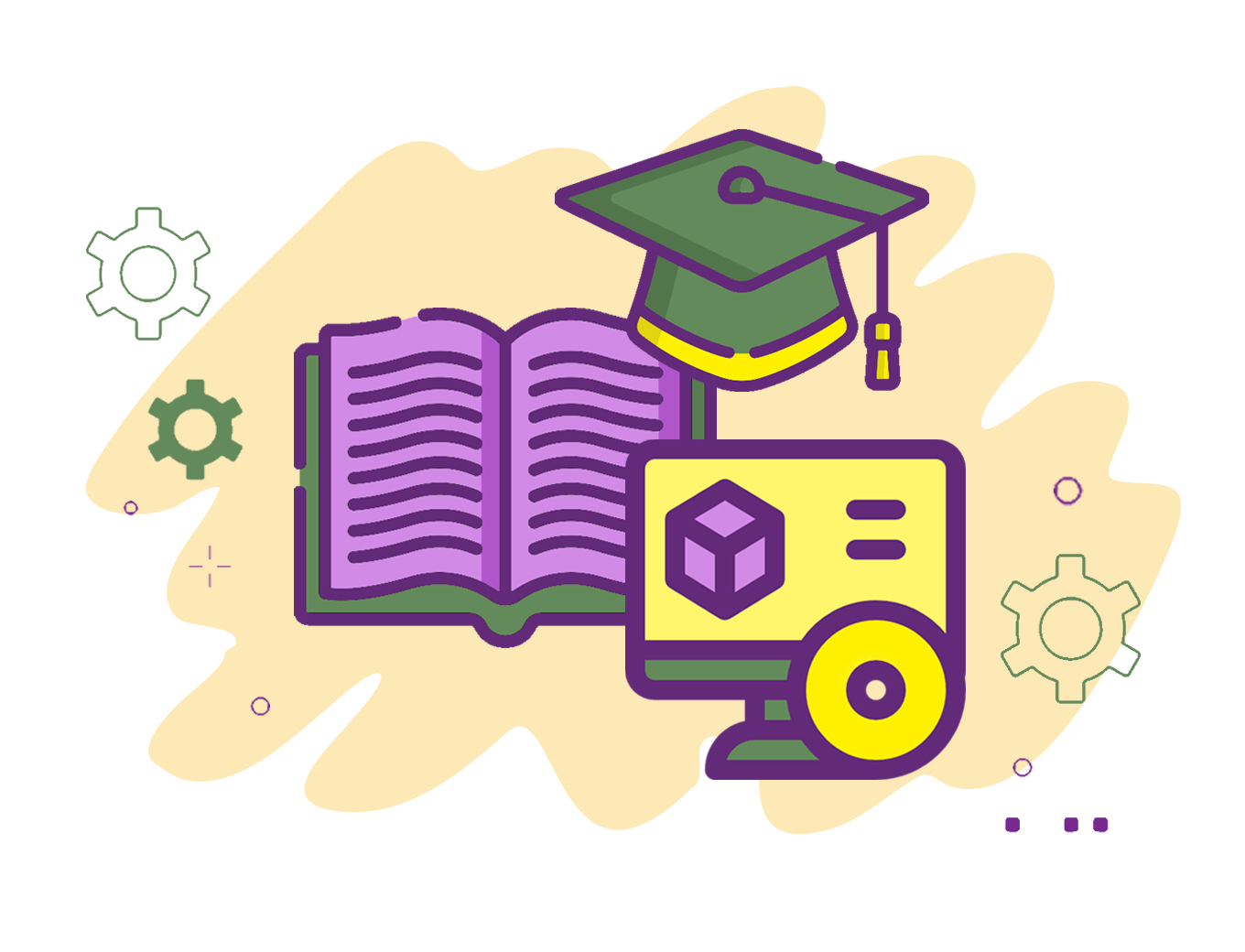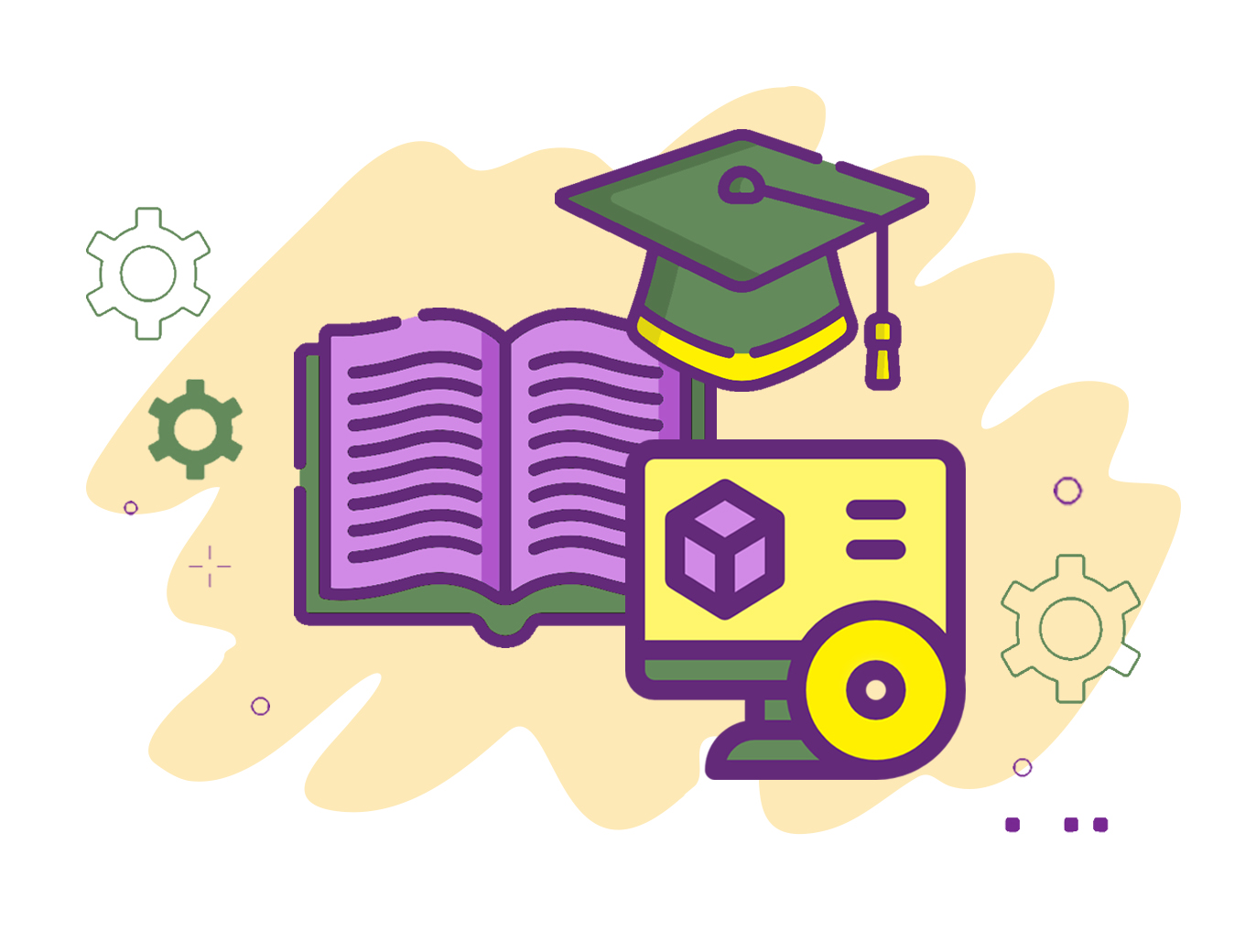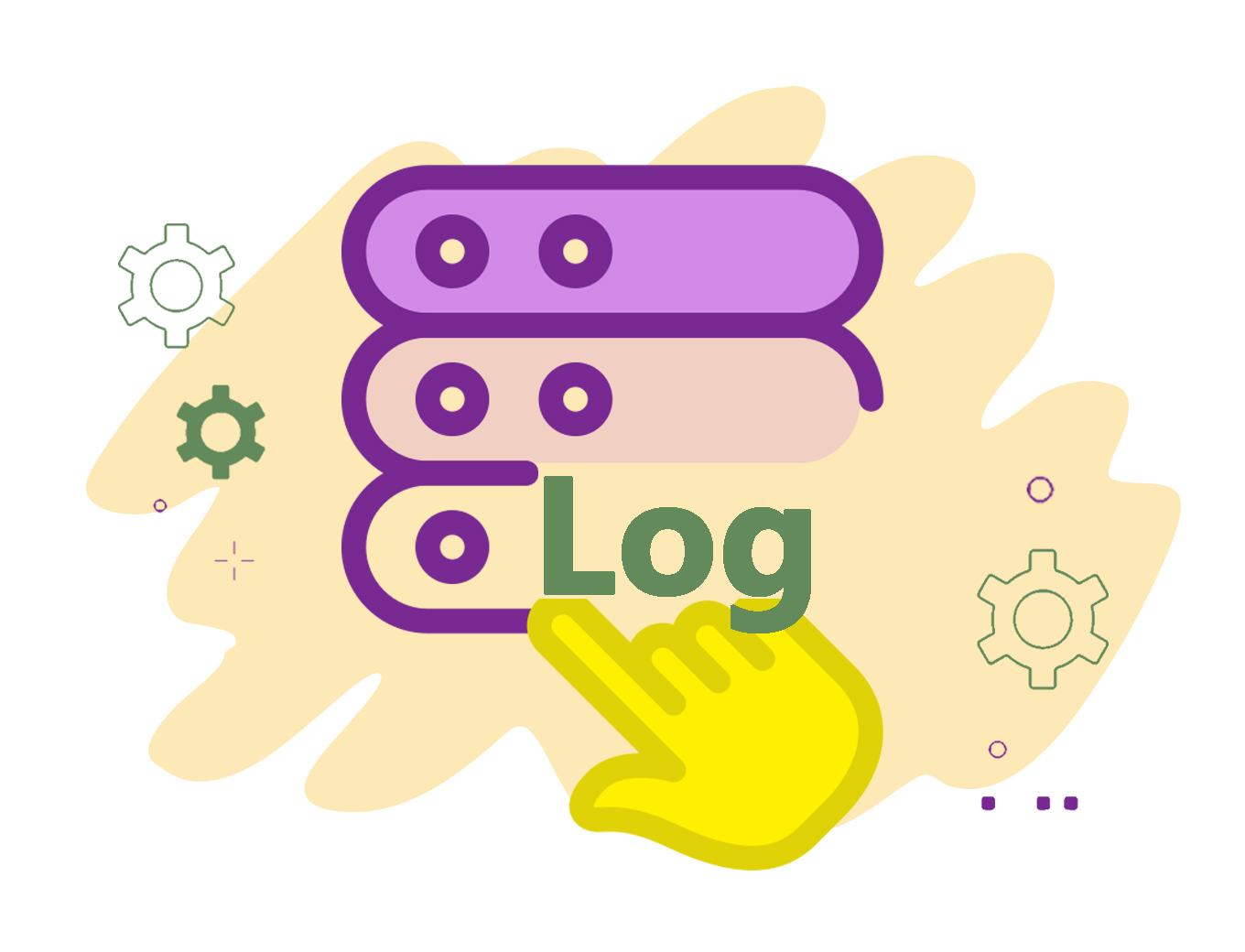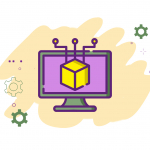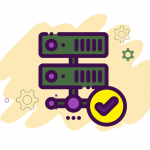فهرست عناوین
تهیه Restore در PVM
یکی از بزرگترین مزیتهای مجازیسازی که از اهمیت زیادی برخوردار است امکان تهیه Backup در سطح ماشین مجازی است. در صورتی که ماشین مجازی به هر دلیل مشکل پیدا کند، با استفاده از این قابلیت امکان Restore آن بهراحتی وجود دارد. در این مستند روش Restore ماشین مجازی در PVM نسخه 6 با استفاده از PVM Manager نسخه 6.0.1 معرفی خواهد شد.
Restore کردن دیسکهای ماشین مجازی
برای انجام این کار از قسمت Backup System، قسمت Restore را انتخاب میکنیم و مطابق شکل زیر استوریج مربوط به Backup را انتخاب و بر روی کلید Scan Storage کلیک میکنیم.
جهت آگاهی از فرآیند بکآپ و توضیحات در مورد استوریج بکآپ به مستند تهیه Backup در PVM مراجعه کنید.
در مرحله بعد از بین دیسکهای موجود، دیسکی که باید Restore شود را انتخاب کرده و کلید را میزنیم:
تنظیمات عمومی
برای ساخت تسک Restore در مرحله اول در قسمت Task name، نام تسک وارد میشود. همچنین برای بازگردانی دیسک(دیسک ها)، امکان ایجاد ماشین مجازی به طور خودکار وجود دارد، لذا برای این مورد، میتوان گزینه Create New VM based on selected disk را انتخاب نمود و ماشین مجازی که برای این دیسک(دیسک ها) ساخته میشود، از ماشین مجازی دیسک(دیسکهای) اصلی اقتباس میشود.
همانطور که میبینید در فیلد بعدی نام ماشین مجازی که قرار است برای این دیسک(دیسکهای) Restore شده تنظیم گردد، مانند نام ماشین مجازی دیسک(دیسک های) اصلی است. برای تغییر نام ماشین مجازی، میتوان آن را تغییر داد. همچنین امکان تغییر نام دیسک(دیسک های) Restore شده وجود دارد که کافی است روی دکمه Edit کلیک کرد. بعد از انجام این تنظیمات برای رفتن به صفحه بعدی، روی دکمه Next کلیک شود.
تنظیمات زمانبندی
در این صفحه، پیکربندی نوع اجرا شدن تسک به صورت دستی یا خودکار را نشان میدهد. اگر قصد اجرای تسک به صورت دستی و توسط مدیر سیستم باشد، گزینه None و اگر قصد اجرای تسک به صورت اتوماتیک و در ساعت خاصی از شبانه روز یا حتی هفتگی باشد باید گزینه Time را انتخاب نمود و زمان مورد نظر را تنظیم کرد.
تنظیمات ذخیرهسازی
بعد از انجام تنظیمات زمانبندی، روی دکمه Next کلیک شود. در این قسمت میتوان استوریج یا محل ذخیره سازی دیسک (دیسک های) Restore شده را مشخص نمود.
و در پایان روی دکمه Finish کلیک کرده و تسک مورد نظر ایجاد میشود.
تسک ایجاد شده در سربرگ Manage قرار دارد که میتوان تسک را با توجه به نوع تنظیم زمانبندی، آن را اجرا (Run) کرد.
برای چک کردن صحت عملیات از قسمت Storage با انتخاب استوریج مورد نظر که دیسکها در آن Restore شدهاند میتوانیم مطابق شکل زیر دیسکهای Restore شده را مشاهده کنیم.